Fillagringssystemet er et af de vigtige aspekter ved administration af en pæn kontoradministration. Bestem den bedste filopbevaringssystemopsætning, så alle, der har tilladelse til at få adgang til dokumentet, uanset om det er en anden eller dig selv, let kan finde det dokument, du har brug for. Et utilstrækkeligt system gør det svært for dig at håndtere dokumenter, fordi de ofte er gemt eller tabt, så arbejdsbordet er fuld af bunker med filer.
Trin
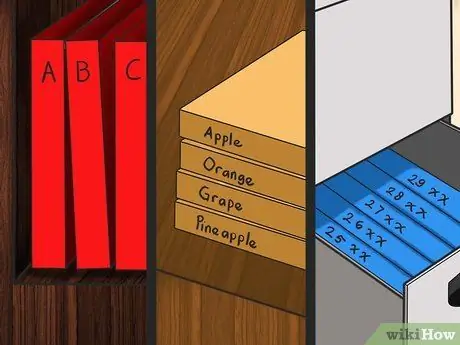
Trin 1. Bestem det fillagringssystem, du vil anvende
Uanset hvilket system du vælger, skal du sørge for at vide, hvor hvert dokument skal gemmes, f.eks. Arrangeret i overensstemmelse hermed:
- Alfabet. Dette system anvendes bedst, når filopbevaring foretages efter klient-, patient- eller kundenavn.
- Emne eller kategori. Generelt er et fillagringssystem organiseret efter emne eller kategori meget nyttigt, hvis det administreres korrekt, men det kan være meget forvirrende, hvis dokumenter ikke er organiseret pænt.
- Nummer eller kronologisk. Denne mulighed er bedst, hvis dokumentet er seriel eller dateret, f.eks. En købsfaktura eller betalingskvittering.
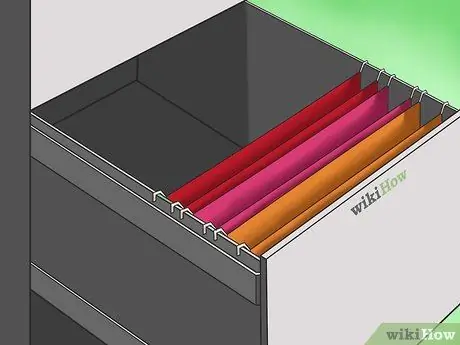
Trin 2. Opret en hængende mappe i filskuffen
Den hængende mappe behøver ikke fjernes fra skuffen, fordi den fungerer som et sted at placere Manila -papmappen. Denne mappe vil blive inkluderet i den hængende mappe og hentes om nødvendigt.
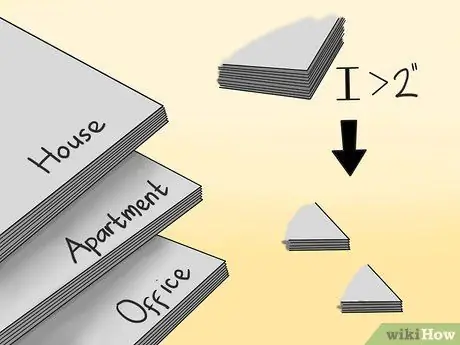
Trin 3. Sorter dokumenterne i stakke efter kategori
Når stakken med dokumenter når 3-4 cm, skal du opdele dem i underkategorier. Flere stakke tynde dokumenter kan kombineres og derefter definere et nyt kategorinavn. Vælg et navn, der gør det lettere for dig at sortere dokumenter.
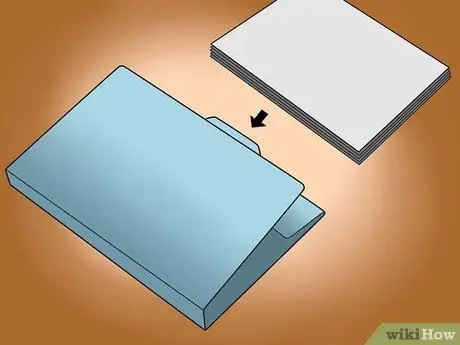
Trin 4. Læg hver stak i en manila -papmappe, og mærk den tydeligt
For et pænere udseende skal du bruge en mappe, der giver et sted at skrive etiketter i midten, i stedet for at stille op.

Trin 5. Gem manila -papmappen i den hængende mappe
Du kan bruge en almindelig hængemappe til at gemme tynde stabler med dokumenter. Til opbevaring af tykke stabler af dokumenter eller dem, der er opdelt i underkategorier, skal du dog bruge en hængende mappe med en firkantet bund. I dette tilfælde kan filerne sorteres efter ønske, men den hyppigst anvendte rækkefølge er alfabetisk.

Trin 6. Mærk den hængende mappe i henhold til etiketten, der er anført på manila -papmappen
Placer plastikmærkaten yderst til venstre i mappen, medmindre du skal indsætte mappen i arkivskabet lodret, så mapperne placeres i rækkefølge fra venstre mod højre, ikke forrest mod bagside. I dette tilfælde skal du placere plastikmærket til højre.

Trin 7. Forbered hængende mapper og ekstra manila papmapper, så du kan tilføje mapper, hvis der er dokumenter, der ikke kan grupperes i mærkede mapper
Læg ikke for mange eller for få dokumenter i mappen. Overvej om du skal ændre mappetiketter og sortere igen, da dokumenter skal grupperes i nye kategorier.

Trin 8. I slutningen af året skal du fjerne alle mapperne fra arkivskabet, mærke de nye manila -papmapper i henhold til kategorien og derefter lægge dem tilbage i de hængende mapper
Kontroller alle filerne for at se, om der er dokumenter, der skal kombineres i de mapper, der allerede er tilgængelige, og gem derefter de andre dokumenter som arkiver.
Tips
Hvis du vil lave farverige etiketter, skal du udskrive dem ved hjælp af en computer eller bruge en anden metode til at få mappen til at se mere attraktiv ud. Men når du skal foretage ændringer, f.eks. Tilføjelse af en ny mappe, kan du føle dig forvirret, fordi det er svært at vælge farver eller skulle mærke dem i hånden. Så brug en simpel metode
Advarsel
- Opret ikke diverse kategorier for dokumenter, der ikke kan grupperes i bestemte kategorier, fordi denne metode får dokumenter til at fortsætte med at hobe sig op.
- Når du har fastlagt fillagringssystemet, skal du gøre det til en vane at administrere dokumenter regelmæssigt. Afsæt tid til at gemme filerne på dit skrivebord hver dag. Lad dig ikke friste til at lægge dokumenter i en stor kurv, fordi kurven hurtigt bliver fyldt op og bliver en ny bunke filer.







